Google Maps Android API: Authorization failure. Please see https://developers.google.com/maps/documentation/android-api/start for how to correctly set up the map.
릴리즈 버전으로 apk를 생성하였으나, 구글맵이 보이지않아 에러 로그창을 확인하였더니 아래와 같은 오류 메세지가 로그에 찍혔다.
2019-06-25 22:34:36.680 4123-4346/? E/AppPowerController: PowerRM, focus changed event packageName =com.ddolcatmaster.myjejuolle
2019-06-25 22:34:36.755 16082-16238/? E/Google Maps Android API: Authorization failure. Please see https://developers.google.com/maps/documentation/android-api/start for how to correctly set up the map.
2019-06-25 22:34:36.756 16082-16238/? E/Google Maps Android API: In the Google Developer Console (https://console.developers.google.com)
Ensure that the “Google Maps Android API v2” is enabled.
Ensure that the following Android Key exists:
API Key: YOUR_KEY_HERE
Android Application (;):
해결법은 다음과 같다.
appsrcreleaseresvalues 폴더를 열고 google_maps_api.xml 파일을 열어보면 키가 없음을 알 수 있다.
<resources>
<string name=“google_maps_key” templateMergeStrategy=“preserve” translatable=“false”>YOUR_KEY_HERE</string>
</resources>
출시용 인증서 디지털 지문을 얻어야 합니다.
아래URL에 들어가보면 “출시 인증서 디지털 지문” 명령어가 있습니다.
https://console.developers.google.com/apis/credentials/key/1?project=본인꺼
그럼 이제 출시용(릴리즈) SHA-1 인증서 지문을 먼저 획득해야합니다. 윈도우키 + R을 누르면 실행창이 나타납니다.
cmd를 입력 후 엔터키를 누르면 DOS 명령 프롬프트 창이 열립니다.
자바가 설치된 폴더 위치로 이동합니다.
cd C:Program FilesJavajdk1.8.0_111bin

아래 명령어를 입력한다. 본인의 키 파일 위치를 지정주과, alias 명을 지정한 후 엔터키를 친면, 비밀번호를 입력하라고 나온다.
keytool -list -v -keystore your_keystore_name -alias your_alias_name

비밀번호를 입력하면 아래와같이 완료된다.
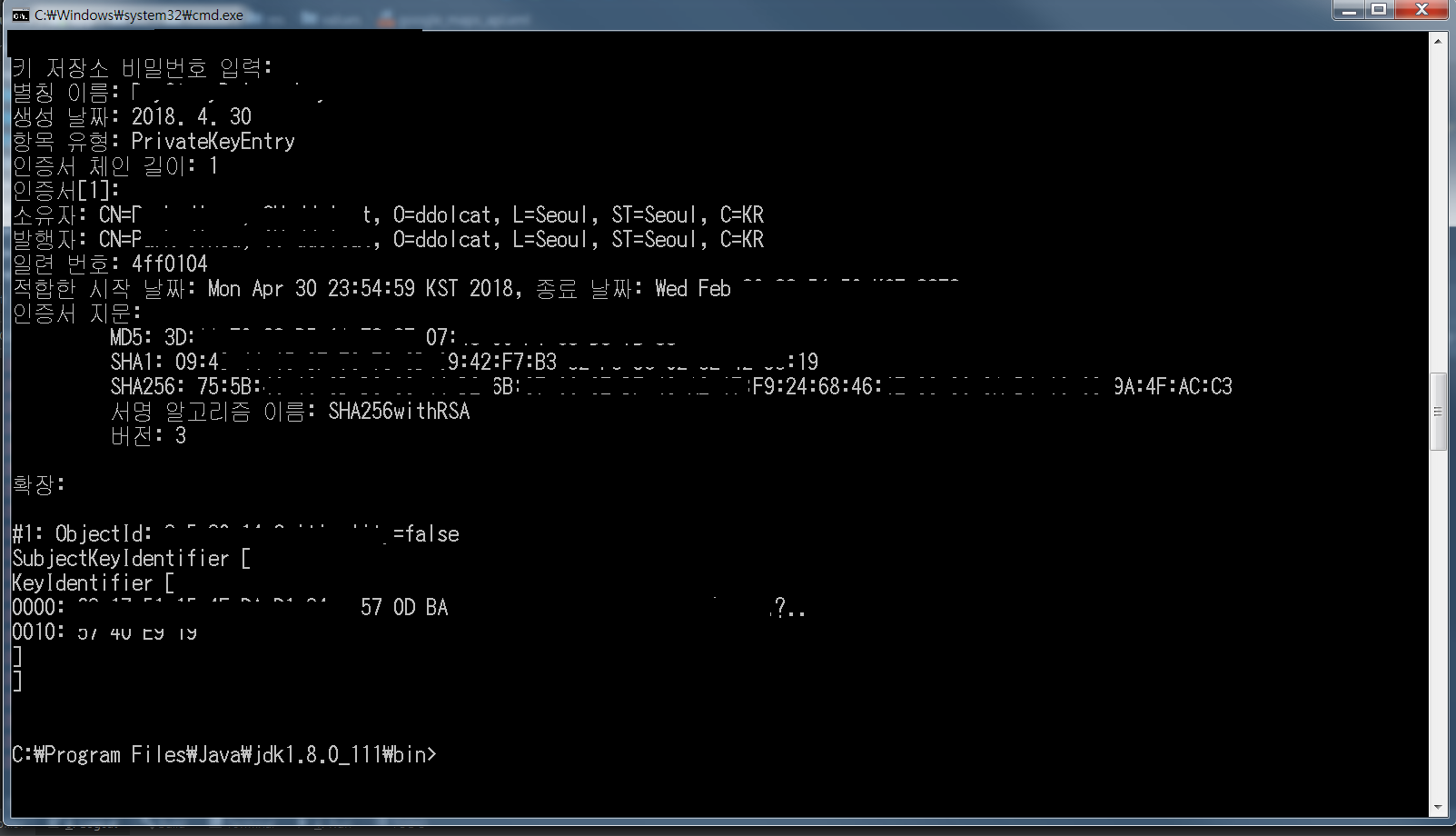
더 많은 정보가 필요하다면 아래 블로그를 참고하세요
https://code-examples.net/ko/q/effd28



